Come trasferire/sincronizzare note da iPhone a iPad
L’app Notes è preinstallata su iPhone e iPad e si rivela molto utile e utile quando è necessario annotare idee, dettagli, piani o qualsiasi altra informazione importante che può essere rivista ogni volta che è necessario. A volte avrai bisogno di più per controllare la tua nota dal tuo iPhone su iPad. In questo caso, il trasferimento/sincronizzazione delle note da iPhone a iPad gioca un ruolo importante. Questo articolo fornirà i modi con e senza iCloud per trasferire le note da iPhone a iPad in dettaglio.
Parte 1. Trasferisci note da iPhone a iPad utilizzando iCloud
Questa parte introdurrà come trasferire le note dell’iPhone su iPad con iCloud. In effetti, questo è molto facile da fare e avrai solo bisogno di alcuni semplici passaggi. Controlla.
Passo 1 Apri Impostazioni e seleziona iCloud
Tocca Impostazioni > iCloud sia sul tuo iPhone che iPad.
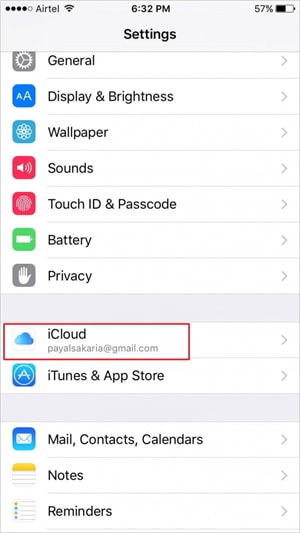
Passo 2 Attiva iCloud Drive
Fare clic su iCloud unità opzione e quindi attivarla. Devi attivare l’opzione sia sul tuo iPhone che iPad.

Passo 3 Vai all’app Note su iPhone
Ora vai all’app Note sul tuo iPhone e puoi vedere una cartella chiamata iCloud. Ora puoi creare note nella cartella iCloud sul tuo iPhone e le note verranno sincronizzate automaticamente con l’iPad quando i due dispositivi sono connessi con la connessione Wi-Fi.
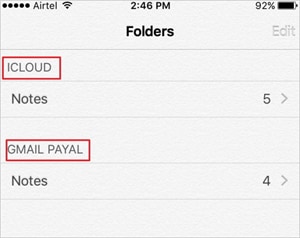
Parte 2. Sincronizza le note da iPhone a iPad utilizzando software di terze parti

DrFoneTool – Gestione telefono (iOS)
Trasferisci file tra iPhone e iPad senza iTunes
- Trasferisci, gestisci, esporta/importa musica, foto, video, contatti, SMS, app, ecc.
- Eseguire il backup di musica, foto, video, contatti, SMS, app, ecc. sul computer e ripristinarli facilmente.
- Trasferisci musica, foto, video, contatti, messaggi, ecc. da uno smartphone all’altro.
- Trasferisci file multimediali tra dispositivi iOS e iTunes.
- Pienamente compatibile con l’ultima versione di iOS e iPod.
Oltre a iCloud, esistono diversi software di terze parti che consentono anche di sincronizzare e trasferire note da iPhone a iPad. Questa parte introdurrà i migliori programmi che possono aiutarti a portare a termine il lavoro facilmente.
1. CopyTrans
Ti consente di trasferire app, note, foto, video e altri contenuti tra dispositivi iOS, PC e iTunes. Il software esegue anche il backup dei dati in modo che possano essere ripristinati in caso di perdita di dati. CopyTrans ti consente anche di importare la grafica, la playlist e altre informazioni in iTunes.
Vantaggi
- Interfaccia facile da usare e pulita
- Offre la possibilità di eseguire il backup dei dati iOS
- L’app fornisce più guide e suggerimenti per gli utenti
CONTRO
- Il tempo di trasferimento è lungo
- Molti utenti si sono anche lamentati del rilevamento di virus
Commenti
- Migliaia di brani possono essere copiati su iTunes in pochi minuti
- Virus rilevato da Windows 10. Windows 10 ha rilevato un virus e ha rimosso il download 2x. Mai decompresso il file.
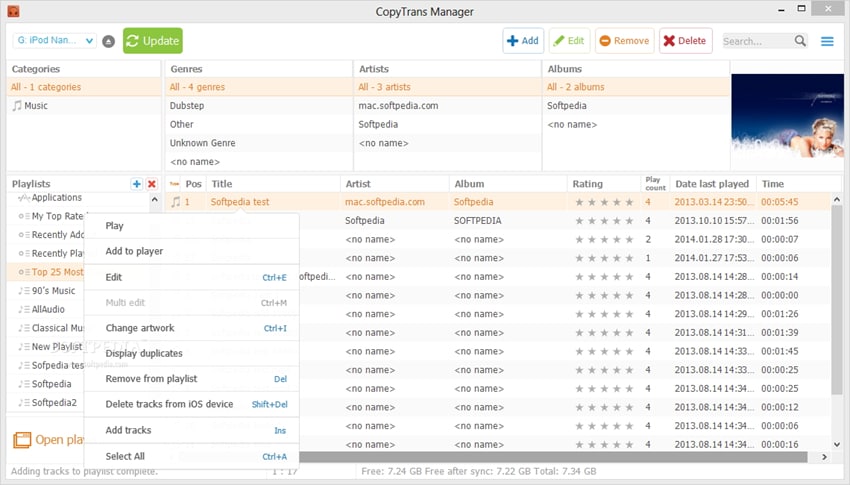
2. iExplorer
Questa è un’altra app che ti consente di sincronizzare le note da iPhone a iPad. L’app consente di trasferire rispettivamente immagini, musica, note, SMS e tutte le altre informazioni senza la necessità di sincronizzare l’intero file ogni volta. iExplorer aiuta a gestire le cartelle e trasferire i dati per i dispositivi iOS ed è un’ottima alternativa a iTunes.
Vantaggi
- L’app mostra i dati del dispositivo in un layout chiaro
- Il rilevamento del dispositivo da parte dell’app è rapido e completo
- Consente agli utenti di trascinare e rilasciare i file per il trasferimento
CONTRO
- Molti utenti si lamentano di problemi di arresto anomalo
- Ci sono molte finestre di dialogo pop-up per l’acquisto della versione completa
- L’accesso agli SMS e alle informazioni sui contatti avviene solo con terminali jailbreak
Recensioni degli Utenti
- Incredibilmente veloce! Ho ottenuto il lavoro in brevissimo tempo. Molto facile da usare.
- Ho dimenticato le mie informazioni di accesso per il mio vecchio account iTunes e non ho avuto modo di ottenerle poiché stavo usando anche un nuovo indirizzo e-mail. Ho scaricato questo programma e ha trasferito tutti i miei 600 file in un minuto o due. Mi hai risparmiato così tanti soldi!
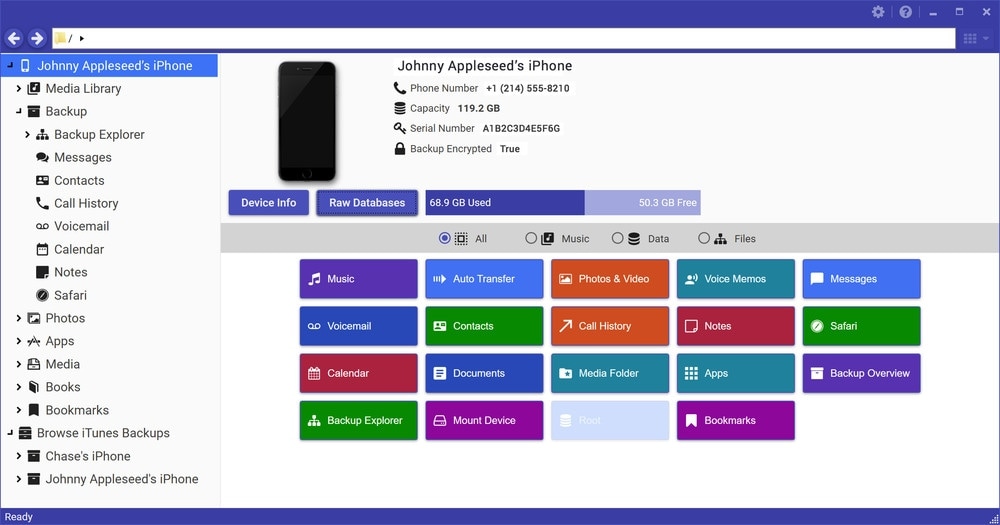
3. Syncios
Syncios funziona anche come un’alternativa decente a iTunes per trasferire dati tra dispositivi iOS e PC. L’app consente agli utenti di trasferire video, foto, suonerie. Programmi TV, playlist, note e tutti gli altri dati tra iPhone/iPad/iPod e PC in modo semplice e veloce.
Vantaggi
- Viene fornito con una semplice procedura guidata di installazione
- Esperienza d’uso eccellente durante il trasferimento di file
CONTRO
- Il software gratuito non include opzioni selezionate tra cui scegliere
- Alcuni utenti si lamentano del crollo del software.
Recensioni degli Utenti
- Il software si è bloccato e abbiamo perso anni di foto di famiglia, comprese le foto dei nostri figli con nonna che è morta di recente. La parte della truffa è questa, se vai sul sito web noterai che eseguono il recupero dei dati, puoi anche scaricare gratuitamente ma per recuperare effettivamente ‘foto’ ecc, devi pagare $ 50.00 USD e c’è la truffa. Creano il problema con il software gratuito e poi ti pungono per restituirti le tue foto. Avvisa tutti quelli che conosci. ATTENZIONE.
- Dato che ho ascoltato molta musica, video, foto, dovevo essere in grado di eseguire il backup degli iPhone ed è qui che iTunes è diventato un po’ complicato per me. SyncIOS rende l’uso del mio dispositivo Apple molto più intuitivo e confortevole.

Altri articoli per il trasferimento di file tra iPad e iPhone:
ultimi articoli

